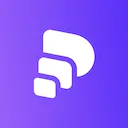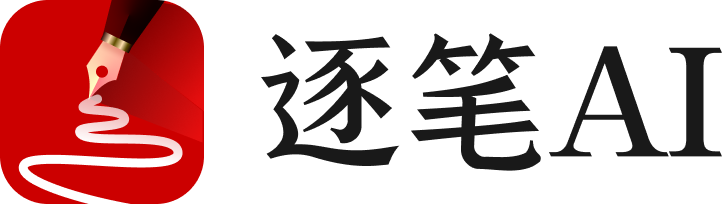笔熊分享使用教程
功能简介:笔熊分享是一个PDF加密分享平台,用户可轻松上传PDF文档并设置访问权限,如有效期、打开次数及密码保护等。加密后的文档可通过链接分享,确保信息安全并控制传播范围。平台还提供访客监控与管理功能,方便用户随时掌握文档使用情况。
官网直达
发布时间:2024-12-11 14:14:25
网站详情 ( 由智搜AI导航站提供技术支持 )
笔熊分享使用教程简介:
使用笔熊分享进行PDF文档加密分享的步骤如下:
一、注册与登录
- 访问笔熊分享官网:在浏览器中输入笔熊分享的官方网址,并访问其网站。
- 注册/登录账号:如果还没有笔熊分享的账号,可以选择注册一个。已有账号的用户则直接登录。
二、上传PDF文档
- 点击上传按钮:在笔熊分享的主页或文档管理页面,找到并点击“上传”按钮。
- 选择PDF文档:在弹出的文件选择框中,找到并选择要上传的PDF文档。
- 等待上传完成:上传过程可能需要一些时间,具体取决于文档的大小和网络速度。
三、设置加密参数
- 进入加密设置页面:上传完成后,系统会自动跳转到加密设置页面,或者用户可以在文档管理页面找到已上传的文档,并点击“设置加密”按钮进入。
- 设置有效期:在加密设置页面中,找到“有效期”选项,并设置文档的过期日期和时间。
- 限制打开次数和人数:根据需要,可以设置文档的打开次数和打开人数。一旦达到限制,其他人将无法再打开文档。
- 设置密码:如果希望为文档添加额外的安全保护,可以设置打开密码。只有输入正确的密码,才能打开文档。
四、生成分享链接
- 点击立即加密:在加密设置页面中,完成所有设置后,点击“立即加密”按钮。
- 获取分享链接:加密完成后,系统会自动生成一个包含访问权限和有效期信息的分享链接或二维码。
五、分享文档
- 复制分享链接:找到生成的分享链接,并复制它。
- 通过任意方式分享:将复制的链接通过电子邮件、社交媒体、即时通讯软件等任意方式分享给需要查看文档的人。
六、监控与管理
- 查看访客信息:在笔熊分享的管理后台,可以查看文档的访客信息,包括访问时间、访问时长、访问进度等。
- 修改加密设置:如果需要修改文档的加密设置,如延长有效期、增加打开次数等,可以在管理后台进行相应的操作。
注意事项
- 确保文档内容合法:在上传和分享文档时,请确保文档内容合法合规,不侵犯他人的版权和知识产权。
- 保护个人信息:在设置密码和分享链接时,请注意保护个人信息,避免泄露敏感信息。
通过以上步骤,你就可以轻松地使用笔熊分享进行PDF文档的加密分享了。